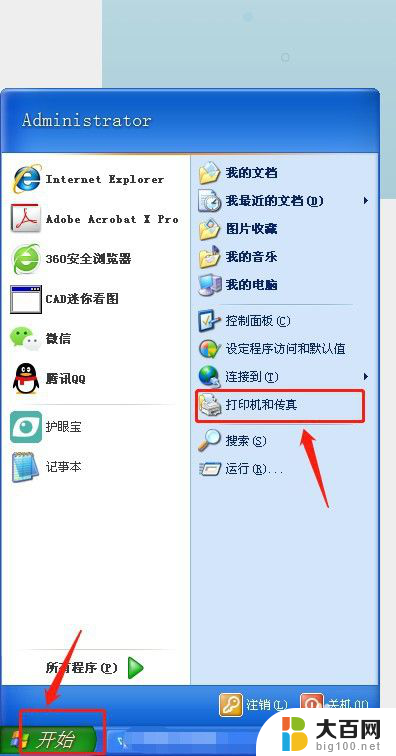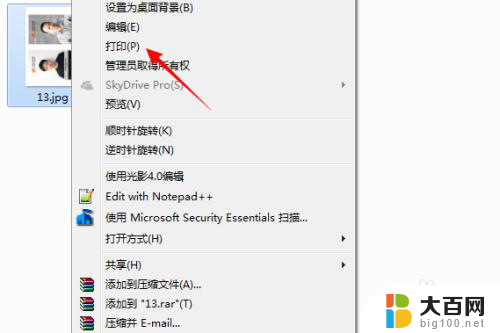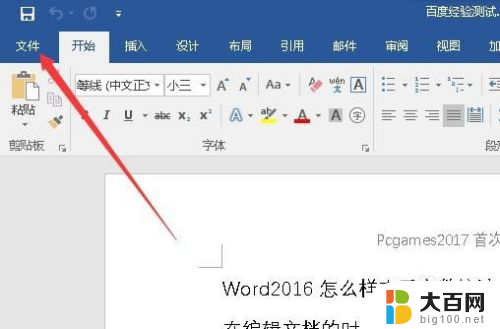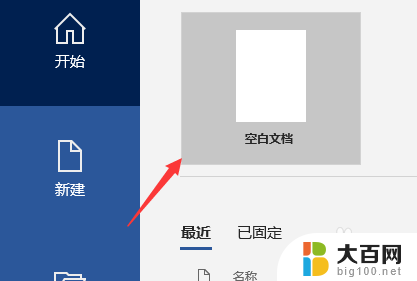图片彩色打印怎么设置 彩色打印图片设置方法
更新时间:2024-05-13 14:47:50作者:jiang
在现代社会中彩色打印已经成为我们生活中不可或缺的一部分,无论是打印照片、文件还是设计稿,彩色打印都能为我们呈现更加生动、精致的效果。对于许多人来说,如何正确设置彩色打印机以获得最佳效果却是一个困扰。下面我们就来探讨一下彩色打印图片的设置方法,让您轻松掌握打印技巧。
方法如下:
1.用系统自带的小画家打开一张彩色的图片。
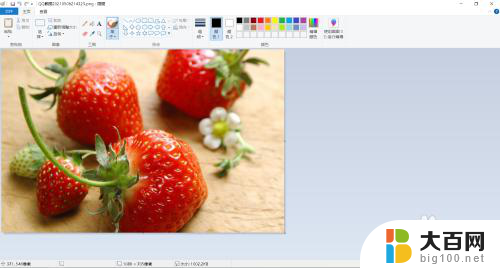
2.点击菜单栏上“文件内-打印”,进入打印界面。
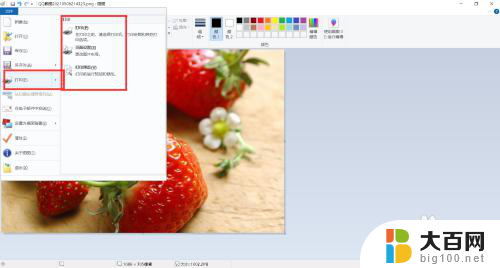
3.点击打印机名称,选择能打印彩色的打印机。

4.点击选项,弹出的对话框上点击”纸张/质量“标签。

5.勾选彩色,确认对话框后打印即可。
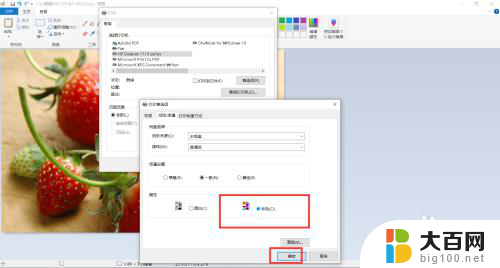
以上是关于如何设置图片彩色打印的全部内容,如果有任何疑问,用户可以参考小编的步骤进行操作,希望这对大家有所帮助。